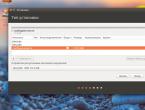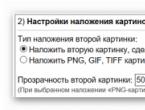Как изменить цвет шрифта в телефоне. Как изменить шрифт на "Андроиде": пошаговая инструкция. Где искать шрифты
Несколько методов изменения стандартного шрифта Android
В любом случаи, стандартный шрифт на Android смартфоне или планшете удовлетворяет потребностям пользователя. Он имеет приятный вид и обычно удобный размер. Но всегда находятся такие пользователи, которым что-то не нравится, или хочется изменить, или просто выделиться из толпы. И всегда находится такая небольшая группа людей, которые постоянно возятся с Android шрифтами ради собственного удовлетворения.
Если Вы принадлежите одной из этих групп, или сразу же к двум одновременно, тогда Вы на нужной странице. За что можно всегда хвалить Android, так это за его гибкость в настройках; он даже позволяет изменять шрифт, который используется в пользовательском интерфейсе. Но это ещё не значит, что изменить шрифт так просто, в некоторых случаях, чтобы это сделать требуется немного больше знаний, чем у простого юзера.
В этой статье мы опишем руководство по изменению стандартного шрифта Android ОС, применяя два разных метода: один – не требует рутинга устройства, второй – придется рутить.
Обходимся без рутинга (no Root)
Используем EOM скины
У оригинальной Android прошивки нет возможности изменять шрифты. Вам не удастся так просто изменить шрифт Nexus смартфона или планшета – хотя возможно. Не у всех даже AOSP прошивок, как CyanogenMod или AOKP, есть такая возможность.

Но когда такие EOM гиганты как Samsung и LG приложили свои руки к AOSP коду, они добавили к своим скинам возможность простого изменения шрифта через обычные настройки устройства. Например, Galaxy S2, Galaxy S3, Galaxy Note, Galaxy , Galaxy Note 10.1, и даже Galaxy Camera имеют несколько видов шрифтов, кроме стандартного, ну а если хочется больше, тогда вперед на Google Play Store.
Некоторые LG смартфоны тоже имеют подобный функционал, вот только вместо Google Play Store, Вы будете перенаправлены на LG Smart World.
Для того, чтобы изменить шрифт на этих устройствах, нужно выполнить несколько простых движений: Настройки->Экран->Стиль шрифта (Settings > Display > Font Style ). Потом выберите подходящий шрифт и нажмите на кнопку “Подтвердить”. Новый шрифт примениться мгновенно, не нужно даже перезагружать устройство.
При помощи популярного лончера GO Launcher EX
Ещё один способ, который не требует рутить девайс, использует разные приложения лончеров. Некоторые из них имеют функцию изменения шрифта, ну а у многих она отсутствует.
Одним из самых популярных лончеров, который поддерживает функцию изменения шрифта это . Единственным его недостатком есть то, что он не изменяет шрифт в приложениях и системном меню Android. Другие шрифты применяются только к определенным частям интерфейса лончера, но не ко всей системе.
И так, выполняем следующие действия:
- Скопируйте TTF файл шрифта в директорию: ../sdcard/GOLauncherEX/fonts ;
- Откройте GO Launcher EX;
- На домашнем экране нажмите кнопку “Меню” (представлена в виде 3 точек) или перетащите экран вверх;
- Теперь нажмите кнопку “Предпочтения” (Preferences ) чтобы перейти на страницу с настройками GO Launcher;
- Теперь выберите “Визуальные настройки” (Visual Settings );
- И выберите вкладку “Шрифт” (Font ), слева;
- Нажмите на кнопку “Искать шрифты” (Scan Font ), чтобы приложение смогло найти доступные шрифты, которые Вы скопировали в папку: ../sdcard/GOLauncherEX/fonts;
- После сканирования, выберите шрифт, который Вам больше всего подходит.

Изменения вступят в силу немедленно. Перезагрузка не нужна.
iFont (только для Samsung устройств)
Популярное приложение iFont тоже можно использовать для изменения шрифта, однако только для Samsung девайсов. Хотя иногда бывает так, что это приложение даже работает на некоторых РУЧЕНЫХ не Samsung устройствах.
Снова повторяем действия:
- Разрешаем установку приложений из “Неизвестных источников”, обычно эта функция включается
- Настройки->Безопасность (Settings > Security);
- Загружаем iFont и нажимаем на вкладку Online;
- Теперь нажимаем на название шрифта, который нужно установить;
- Нажимаем на кнопку Загрузить (Download);
- Дальше, нажимаем на кнопку Установить (Set), или идем: Настройки->Экран->Стиль шрифта (Settings > Display > Font Style) и выбираем загруженный шрифт.

Шрифт будет применен немедленно. Перезагрузка не требуется. Приложение iFont распространяется бесплатно.
Методы требующие рутинга (Root)
Важно : имея права рута, Вы можете изменять системные файлы, и в случаи ошибки можете превратить свой смартфон или в абсолютно ненужную вещь, или брелок, поэтому будьте осторожны!
Эта инструкция написана в обучающих целях, поэтому нет никаких гарантий, что она будет работать корректно в Вашем отдельном случаи.
Следуя этой инструкции, Вы действуете на собственный страх и риск, и мы не несем никакой ответственности за последствия.
Используем специальные приложения
Для рученых Android устройств существует много приложений, которые позволяют изменять шрифт. Всех их вы можете скачать на Google Play Store, но самыми популярными являются Font Installer и iFont.
Для рученых Android устройств, отлично подойдет под эту задачу. У него даже есть встроенная функция пред просмотра шрифта. Поэтому, выбирая шрифт, Вы всегда можете посмотреть как он выглядит перед его установкой.

Приложение распространяется бесплатно. Чтобы установить TTF шрифт, который Вы сохранили на устройстве надо:
- Скопируйте TTF файл на девайс, желательно в директорию: /sdcard ;
- Загрузите Font Installer;
- Прежде чем установить новый шрифт, сделайте резервную копию стандартного шрифта: выберите Menu-> Backup/Restore. Нажимаем Backup. Если Superuser или SuperSU спрашивает о разрешении и правах, предоставьте их;
- Теперь перейдите во вкладку Local и найдите скопированный TTF файл;
- Нажмите на файл шрифта, во всплывающем меню появится команда “Установить”, выбираем её;
- Если Superuser или SuperSU снова спрашивает о правах, предоставьте их.
- После установки, Installer спросит перезагрузить устройство, ответьте “Да”.
iFont
В отличии от Font Installer, iFont может работать даже с не ручеными Samsung устройствами. Но чтобы использовать это приложение не только на Samsung девайсах, его нужно обязательно зарутить.
Скачать, установить и применить шрифт из вкладки Online:
- Выбираем шрифт;
- Нажимаем кнопку Скачать (Download);
- Теперь нажимаем кнопку Установить (Set);
- Если появилось всплывающее окно с вопросом о настройке режима, нажмите System Mode;
- Теперь устройство перезагрузиться, чтобы применить новый шрифт.

Можно также установить скопированный локальный шрифт (TTF файл) в директорию /sdcard/ifont/custom. Для этого надо:
- В главном окне iFont нажать кнопку Меню;
- Теперь выбираем Settings -> Change Font Mode. Если Вы используете рученый не Samsung девайс, тогда нажимаем: System Mode, а если рученый Samsung девайс, тогда Samsung Mode;
- Переходим во вкладку Custom;
- Выбираем наш шрифт и нажимаем кнопку “Установить” (Set);
- Если Вас снова спросят о настройке режима, выберите System Mode.
Ручной метод, используя ADB
До этого момента всё было очень просто и иметь права рута было не обязательно, но в этом методе эти права необходимы, поскольку мы будем иметь дело с файлами в защищенной директории /system/fonts.
Один из таких методов установки шрифта использует Android Debug Bridge (ADB). Чтобы им воспользоваться нам понадобится:
- Рученый Android девайс;
- Компьютер с установленным Android Software Development Kit (SDK);
- Если компьютер работает под управлением Windows, тогда нужны все необходимые драйвера для распознания нашего Android устройства;
- ADB должно распознавать наше устройство;
- USB кабель;
- TTF файлы нужных шрифтов.

В этом примере мы используем шрифт Times_New_Roman.ttf, который должен заменить стандартный Roboto-Regular.ttf.
Приступим:
На компьютере переименуйте Times_New_Roman.ttf в Roboto-Regular.ttf ;
Теперь любым удобным для вас способом скопируйте так званый Roboto-Regular.ttf файл в директорию девайса /sdcard;
Запустите на компьютере командную строку;
Выполните команду:
- adb shell
Изменение шрифта на Андроид - задача нетривиальная, но легкая в исполнении. Вам просто нужно воспользоваться одной из специальных программ.
1. Способ №1. iFont
Эта программа является одной из лучших в своем роде. Она позволяет менять шрифты на телефоне без всяких проблем. У нее большой набор собственных шрифтов, а также есть возможность создавать собственные.
Важно! Практически на всех аппаратах iFont работает без root, но на некоторых такие права все-таки понадобятся. Например, на Самсунг.
А чтобы воспользоваться iFont, сделайте вот что:
- Скачайте программу с play.google.com и установите ее на свой аппарат.
- Дальше Вы увидите три вкладки вверху. Основная называется «Recommended». Чтобы найти другой шрифт, воспользуйтесь вкладкой «Find». Наконец, на вкладке «My» Вы сможете увидеть использованные ранее шрифты и создать свой.
- Просто нажмите на желаемый вариант и он сразу же будет установлен.

Рис. №1. Приложение iFont
2. Способ №2. Стильные шрифты бесплатно от Star Play Creations
Очень интересное, не требующее рут прав приложение, у которого тоже есть обширная библиотека собственных шрифтов.
Его использование крайне простое и заключается в следующем:
- Традиционно все начинается со скачивания (play.google.com) и установки.
- После этого посмотрите список доступных шрифтов на вкладках «Category» (категории) и «New» (новые). Возле желаемого нажмите кнопку «Download».
- Перейдите на вкладку «Downloaded» и нажмите «Apply» возле желаемого варианта, чтобы применить его.

Рис. №2. Использование приложения «Стильные шрифты бесплатно» от Star Play Creations
Подобных приложений существует достаточно много, но все они требуют рут прав. Если Вы знаете другую программу, которая будет работать без root, пишите ее название в комментариях.
Теперь Вам известно, как изменить шрифт на андроид без рут прав при помощи приложений. То же самое можно сделать с помощью некоторых лаунчеров.
3. Способ №3. Лаунчеры
Множество лаунчеров вместе с другими элементами интерфейса меняют и шрифты.
Как можно быстро «преобразить» свой смартфон без покупки нового? Можно установить новые обои для домашнего экрана или просто заменить мелодию звонка. Но есть и 3-ий способ – заменить стандартный приевшийся шрифт в мобильной операционной системе.
В большинстве случаев в Android по умолчанию установлен шрифт Roboto. Он был разработан Google и представлен широкой публике в 2012 году.
Чаще всего он всех устраивает, его любят за аккуратные ровные линии и четкость. Но всегда найдутся те, кто хочет выделиться из толпы.
Если вы причисляете себя к таким людям – эта статья для вас. Огромным преимуществом Android как ОС является полная «кастомизируемость». Система позволяет пользователю менять встроенные шрифты. Однако возможность замены шрифтов не всегда простая задача. Часто для этого необходимы дополнительные знания. В статье вы узнаете о двух способах установки шрифтов на Android: с помощью root-доступа и без него.
«Стоковый» Android, к сожалению, не имеет встроенной функции для замены шрифтов. Однако многие производители смартфонов вносят доработки в прошивки и разрешают пользователям менять шрифты. К таковым относятся Samsung, LG и HTC. Как правило, настройки для смены шрифтов по умолчанию находятся в разделе «Дисплей».
Например, Samsung предустанавливает несколько шрифтов на выбор. Если их недостаточно – дополнительные можно скачать через Google Play. Но чаще всего это платно.

Чтобы сменить шрифт по умолчанию, нужно зайти в «Настройки - Дисплей - Шрифт - Стиль Шрифта».

Просто нажмите в списке на шрифт, который вам понравился, а затем подтвердите выбор. Смена шрифта произойдет мгновенно. Даже не нужно перезагружать телефон. Новый шрифт будет отображаться везде: в системных меню, в СМС и даже в строке состояния.
Чем хорош Android? Прежде всего тем, что внешний вид этой системы можно изменить на свой вкус и цвет: темы оформления, значки, цветовые схемы, и, конечно же, шрифты. Но, по умолчанию, в Android отсутствует возможность делать какие-либо серьезные визуальные изменения в системе. В этой статье мы расскажем вам о способах, как поменять системный шрифт на смартфоне или планшете под управлением Android.
Особо продвинутые читатели Трешбокс могут заявить, что на их смартфонах или планшетах можно без труда поменять шрифт, не прибегая к каким-либо манипуляциям со стороны. И будут правы. Фирменные оболочки некоторых производителей Android-устройств позволяют внести изменения в шрифты через настройки самой системы. Например, HTC, Samsung и LG предлагают такую возможность и имеют соответствующую опцию в настройках своей оболочки. Причем можно не только выбрать шрифт из имеющегося набора, но и загрузить любой другой из интернета.
Если вам не так повезло, как владельцам смартфонов от Samsung и LG, у вас стоковый Android или ваша оболочка не поддерживает смену шрифтов, вы можете воспользоваться одним из методов, описанных в данной статье.
Внимание! Дальнейшие действия вы совершаете на свой страх и риск. Редакция сайта Трешбокс не несет ответственности за «окирпичивание» ваших устройств.
Как поменять шрифт с помощью лаунчера
Этот способ является наиболее простым и безопасным. Как правило, сторонние лаунчеры умеют гораздо больше, чем просто поменять шрифт. Они позволяют изменить внешний вид Android до неузнаваемости. Однако, не все оболочки имеют опцию смены шрифта. В большинстве своем лаунчеры могут установить тот шрифт, который идет в пакете с темой оформления. Например, такая возможность есть в и .Дополнительные опции по замене шрифта присутствуют и в , который предлагает изменить его стиль на один из вариантов семейства Roboto. Правда поменять таким образом системный шрифт на кардинально другой тип – не получится.


GO Launcher – пожалуй, наиболее функциональный среди остальных лаунчеров в этом вопросе. Он может менять шрифт на любой другой, найденный на устройстве.



Что касается , в данной оболочке возможность изменить шрифт, к сожалению, отсутствует.
Стоит отметить, что лаунчеры способны менять шрифты в пределах своей оболочки, тогда как некоторые элементы интерфейса остаются неизменными, например, шрифт окна системных настроек, панели уведомлений или любой другой служебной информации. Если же вам нужны более глубокие системные изменения, тогда вам никак не обойтись без специальных приложений.
Как поменять шрифт с помощью приложений
Среди множества программ в Google Play, при помощи которых можно поменять системные шрифты Android, iFont является одной из самых популярных. Приложение позволяет загрузить и установить понравившийся шрифт в пару кликов. Все что для этого нужно – это выбрать его из каталога или воспользоваться поиском.


Одним из ключевых преимуществ iFont является возможность выбрать шрифт по языку с предварительным просмотром и сравнением. В самом приложении шрифтов сравнительно немного, но вы можете загрузить сюда свои шрифты. Подборка с кириллицей – неплохая. Есть несколько красивых рукописных шрифтов и даже один старославянского типа.
IFont легко справляется не только с системными файлами, но и с отдельными приложениями, позволяя устанавливать для них пользовательские шрифты, менять стили и цвета для каждого в отдельности.



Процедура смены шрифта в iFont для большинства устройств требует , однако на некоторых фирменных прошивках, например, от Samsung, Huawei и других производителей можно обойтись и без ROOT. В любом случае перед изменениями программа всегда создает резервную копию системных шрифтов на карте памяти. Так что вы сможете вернуть все изменения в первоначальное состояние.


FontFix – еще одно приложение для замены системных шрифтов на Android с приятным интерфейсом. Программа загружает их из трех источников: Google Fonts, Font Squirrel и DaFont. А это более 4 тысяч разнообразных шрифтов, доступных бесплатно для вашего смартфона.


Приложение позволяет сортировать шрифты по тегам и популярности. Однако, здесь нет фильтрации поиска по языку. Поэтому, найти понравившийся шрифт с поддержкой кириллицы – достаточно непростая задача. Помимо онлайн базы, в программу можно загружать и свои шрифты.



Как и предыдущее приложение, FontFix поддерживает два метода установки шрифтов – с помощью ROOT-доступа (для большинства устройств) и на смартфонах, чьи оболочки имеют FlipFont, что позволяет сменить шрифт без ROOT-прав (Samsung, HTC).
В целом, главное и, пожалуй, единственное преимущество FontFix – количество доступных для загрузки шрифтов. В остальном это приложение немного уступает по функциональным возможностям iFont.
Как поменять системные шрифты на Android вручную
Такой метод подойдет энтузиастам, которые не боятся экспериментировать со своим устройством. Обязательным условием для выполнения этой операции является наличие ROOT-прав, чтобы иметь возможность изменять системные файлы на Android. На самом деле поменять шрифт ручным способом не так уж и сложно, как может показаться на первый взгляд. Главное – понимать, какие изменения вы совершаете и четко следовать инструкции.В системе Android используются шрифты семейства Roboto, которые расположены по пути /system/fonts :
- Roboto-Regular.ttf
- Roboto-Italic.ttf
- Roboto-Bold.ttf
- Roboto-BoldItalic.ttf
Итак, для процедуры изменения шрифта вам понадобится любой файловый менеджер, умеющий работать с системными файлами и заранее приготовленный шрифт формата TrueType Font (с расширением.ttf), который вы хотите установить. Для примера был использован файловый менеджер на смартфоне под управлением Android 4.4.2 и шрифт lobster.ttf.
- Перейдите в папку /system/fonts , найдите системный шрифт Roboto-Regular.ttf и предварительно сделайте копию или переименуйте его, например, в Roboto-Regular.ttf.old .


Друзья, всем привет. Очень часто бывает, что на вашем смартфоне или планшете, обычные надоедливые шрифты, и вы как то хотите немножко разнообразить, и предать немножко креативности. Шрифты — это книжные обложки цифрового века. Неважно насколько хорош контент, плохого шрифта может быть достаточно, чтобы навсегда потерять пользователя. Ведь плохой шрифт не просто выглядит непрезентабельно. Он превращает чтение в утомительную работу для глаз. С другой стороны, хорошо продуманный шрифт может полностью изменить атмосферу сайта или приложения.
К счастью для нас, существует множество способов изменить шрифт телефона , даже если вы не можете сделать этого через системные настройки Android . Некоторые из этих методов требуют полных прав на устройство. Но это не должно вызвать проблем, если вы читали наше .
Метод №1: Системные настройки
В базовой версии Android нет встроенных средств для изменения системных шрифтов. Однако, в зависимости от производителя вашего телефона и версии Android установленной по умолчанию, эти функции могут быть доступны. К примеру, на старых версиях интерфейса TouchWiz от Samsung :
- Откройте Настройки > Устройство > Шрифты > Стиль шрифта.
На новых телефонах Samsung с Android версии 4.3 или выше шрифт можно изменить так:
- Откройте Настройки > Мои устройства > Экран > Стиль шрифта.
У компании Samsung есть интернет-магазин, где вы можете приобрести новые шрифты. Чтобы получить к нему доступ, нажмите «Скачать шрифты » на экране изменения шрифта. Стоимость одного шрифта может варьироваться в пределах от 0,99 до 3,99 долларов.
Повторюсь, на устройствах других производителей может не быть такой функции. Если в вашей версии Android нет встроенного способа изменения шрифтов, попробуйте использовать одно из приложений, перечисленных ниже.
HiFont — это бесплатное приложение, которое можно найти в магазине Google Play и мой фаворит, когда дело касается изменения шрифтов. В его состав входят сотни шрифтов, которые заменят стандартный шрифт версии Android, которой вы пользуетесь. С приложением очень легко работать, а установка шрифтов идёт отдельно от самой программы. Поэтому вы можете удалить HiFont как только подберёте подходящий шрифт. Несмотря на то, что в HiFont уже встроено множество шрифтов, вы так же можете установить через него любые другие. Также незабываем периодически очистить кэш на Android , я об это подробно писал в .
Приложение поддерживает все телефоны серии Galaxy без необходимости дополнительных прав. На любых других телефонах программа будет корректно работать только после процедуры рутинга. А если вы вдруг захотите вернуть старый шрифт, HiFont позволит сделать это одним нажатием кнопки.
Font Installer — ещё одно бесплатное приложение , позволяющее выбрать один из нескольких сотен встроенных в него шрифтов. Дополнительные шрифты можно устанавливать прямо с SD-карты вашего телефона. Кроме этого, шрифтами можно делиться. Font Installer входит в состав пакета ROM Toolbox Pro, что уже говорит о его качестве. Неважно, каким устройством вы пользуетесь, для Font Installer требуются полные права.
Лично мне больше нравится HiFont, но Font Installer — отличная альтернатива, если вы по каким-то причинам не можете или не хотите устанавливать HiFont.
PerAppFonts — стильное приложение, построенное на базе фреймворка Xposed. Благодаря PerAppFonts вы сможете изменять шрифты, но с одним важным дополнением: оно работает для каждого приложения отдельно. Перечисленные выше программы изменяют системный шрифт, который применяется ко всем приложениям вашего телефона. PerAppFonts же позволяет назначить каждому приложению свой шрифт.
Единственным недостатком PerAppfonts является скудный набор встроенных шрифтов. На выбор даётся всего 8 вариантов: Monospace, Serif, Sans, Roboto Condensed, Storopia, Rosemary, Roboto Slab и стандартный системный шрифт, использующийся по умолчанию. К счастью, вы можете добавить больше шрифтов, загрузив их на SD-карту своего телефона и выбрав в настройках PerAppFonts
Фреймворк Xposed довольно интересен сам по себе. Он прошёл долгий путь с момента релиза первой версии. Однако, это чуть сложнее, чем установить новое приложение из магазина Google Play. Так что используйте этот метод, только если знаете что делаете и осведомлены о возможных рисках.
Хорошие шрифты для Android
Теперь, когда вы знаете, как изменять шрифт, какой же выбрать? Моим любимым хранилищем бесплатных шрифтов является Google Fonts .
Как следует из названия, хранилище Google Fonts существует для того, чтобы владельцы сайтов могли без всяких усилий менять шрифты на своих ресурсах. Но пользователи могут скачивать шрифты напрямую, если хотят использовать их в других целях, например, в телефоне, работающем на базе Android. Ищете другие сайты с бесплатными шрифтами? Рекомендую посетить FontSquirrel и DaFont . Вот мой список из 5 лучших шрифтов для Android:
- Alte Haas Grotesk
- Anivers
- DezenPro
- Nobile
- Roboto
Выбор шрифта — личное дело каждого, так что найдите шрифт, который вам нравится, и установите его! Если вы обнаружите классный шрифт на каком-нибудь сайте и захотите сами его использовать, обратитесь к бесплатным сервисам вроде Identifont и WhatFont , чтобы узнать, как этот шрифт называется.
Вам помогло наше руководство? Расскажите, какой шрифт вы используете на своём устройстве в комментариях ниже!
Как всегда, немножко приятного.
http://www.youtube.com/watch?v=Woe8Wdp0IVA